Reset2.pl Sp. z o.o.
Logowanie
Nadaj nowe hasło
Jeśli jesteś już klientem to wprowadź swój adres e-mail i potwierdź hasłem. Logowanie umożliwia zakup nowych programów po cenach promocyjnych, rozszerzenie posiadanego oprogramowania, zamówienie abonamentu na aktualizacje oraz konsultacje serwisowe.
Nie masz konta?Zarejestruj się
Instrukcja obsługi R2fk
|
Jeśli prowadzimy biuro rachunkowe, to zamiast podpisywać i wysyłać JPK - VAT osobno dla każdej firmy, możemy te operacje wykonać zbiorczo dla wszystkich firm naraz.
Po sporządzeniu, sprawdzeniu JPK - VAT dla każdej z firm w oknie KSIĘGA HANDLOWA, otwieramy okno FIRMY.
Na górnej belce tego okna znajduje się przycisk  .
Po jego naciśnięciu ukaże się okno dialogowe przedstawione poniżej:
.
Po jego naciśnięciu ukaże się okno dialogowe przedstawione poniżej:
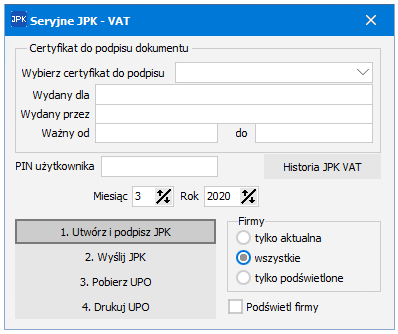
Przed rozpoczęciem wykonywania jakichkolwiek operacji w niniejszym dialogu należy najpierw określić okres, czyli Miesiąc i Rok, którego dotyczą JPK - VAT. Okres podpowiadany jest automatycznie przez system (jako miesiąc poprzedni w stosunku do miesiąca daty bieżącej). W okienku możemy wybrać także inny interesujący nas okres, za który chcemy wysłać seryjny JPK-VAT.
Jeżeli baza danych systemu składa się z większej liczby firm, to przy pracy z JPK - VAT seryjnymi przydatne mogą być dwa parametry:
tylko podświetlone w sekcji Firmy - zaznaczenie tego pola spowoduje, że wszystkie operacje dostępne w dialogu (a więc podpisywanie, wysłanie, odbieranie UPO i wydruk) będą wykonywane tylko dla firm podświetlonych. Dzięki temu mamy możliwość przetwarzania firm poszczególnymi partiami, a nie wszystkich równocześnie.
Podświetl firmy - zaznaczenie tego pola spowoduje, że wykonanie którejkolwiek z operacji dostępnych w opisywanym dialogu podświetli firmy, dla których dana operacja zostanie faktycznie wykonana. Na przykład - jeżeli wykonana zostanie operacja Wyślij JPK, to w jej wyniku zostaną podświetlone te firmy, dla których dokument JPK został poprawnie wysłany. Dzięki temu, kolejne operacje będą mogły być wykonywane już tylko dla firm, dla których poprzednia operacja została wykonana poprawnie, np. można będzie wydrukować Urzędowe Poświadczenie Odbioru tylko dla tych firm , dla których właśnie pobraliśmy potwierdzenie.
UWAGA. Jeżeli jakieś firmy są już podświetlone, to podświetlenia te nie są kasowane podczas wykonywania operacji. Jeżeli więc chcemy, aby po wykonaniu danej operacji były podświetlone tylko i wyłącznie te firmy, dla których operacja została wykonana, powinniśmy najpierw odświetlić wszystkie firmy.
Przed wykonaniem podpisywania dokumentów należy włożyć klucz elektroniczny do gniazda USB, wybrać certyfikat i podać PIN. Pozostałe operacje, a więc wysyłanie podpisanych dokumentów, odbieranie oraz drukowanie potwierdzeń odbioru, nie wymagają już klucza ani certyfikatu.
Operacje wykonywane w opisywanym dialogu są analogiczne do operacji opisanych w rodziale Wysyłka JPK. Dzięki temu mamy całkowitą dowolność co do tego, kiedy i gdzie dana operacja zostanie wykonana. Możemy na przykład wykonać seryjnie tylko podpisywanie JPK - VAT, a operacje wysyłania i odbierania potwierdzeń wykonać dla każdej firmy osobno (np. następnego dnia). Możemy także podpisać i wysłać JPK - VAT osobno dla kilku firm wcześniej, a następnie dla pozostałych wykonać je seryjnie, lub odwrotnie - możemy wysłać seryjnie JPK - VAT tylko dla części firm, a pozostałymi firmami zająć się później (wykonując JPK - VAT dla każdej z nich osobno lub seryjnie).
W przypadku dużej liczby firm i wysyłanych JPK - VAT bardzo przydatne może okazać się zestawienie dostępne po naciśnięciu przycisku Historia JPK - VAT. Na zestawieniu tym znajdą się Jednolite Pliki Kontrolne VAT z podanego zakresu dat. Możemy też ograniczyć zakres JPK - VAT tylko do firm aktualnie podświetlonych, jak również do JPK VAT już potwierdzonych (tzn. z odebranym UPO), lub odwrotnie, jeszcze niepotwierdzonych. Możemy również wybrać kolejność, w jakiej JPK - VAT zostaną wydrukowane - wg nazwy firmy, daty wysłania lub okresu, którego dany JPK - VAT dotyczy.
UWAGA. Informujemy, że przygotowując wysyłkę seryjną JPK dla firm rozliczających VAT miesięcznie wysyłany będzie JPK zawierający zarówno część deklaracyjną jak i ewidencyjną, a dla rozliczających VAT kwartalnie program będzie rozpoznawał, który to miesiąc i przygotuje i wyśle odpowiednio samą część ewidencyjną lub dla ostatniego miesiąca kwartału część deklaracyjną i ewidencyjną.
























 ,
,  -
-